Cara menyeimbangkan suara audio kiri / kanan di windows 11, 10
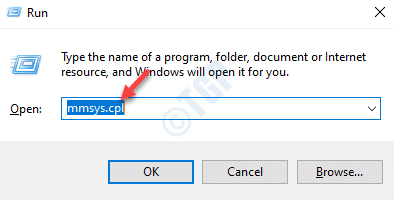
- 1058
- 195
- Miss Angelo Toy
Untuk kelancaran fungsi PC, semua fitur dan layanan sistem harus berfungsi dengan baik. Dari kualitas gambar atau video, ke navigasi atau sistem suara. Ada yang salah dengan semua ini dan Anda mulai menghadapi masalah dengan grafik, video, suara, dll. Apakah Anda pengguna biasa atau tidak, Anda akan membutuhkan layanan suara untuk bekerja dengan baik setiap hari.
Namun, kadang -kadang, Anda mungkin mengalami masalah yang berbeda dengan layanan suara dan salah satunya adalah suara kiri atau kanan tidak berfungsi dengan baik. Ini bisa menjengkelkan, terutama, jika Anda menonton video, menghadiri atau menjadi tuan rumah pertemuan online, mendengarkan musik, dll. Masalah ini terutama muncul karena keseimbangan yang tidak tepat antara suara kiri dan kanan sistem Anda. Jadi, di sini kami telah mendaftarkan perbaikan yang dapat membantu Anda menyeimbangkan suara kiri/kanan di windows 11 pc Anda.
Cara mengubah keseimbangan suara kiri atau kanan di windows 11
Jika Anda menghadapi masalah dengan suara audio kiri atau kanan di PC Anda, maka hal pertama yang harus dilakukan adalah mencoba menyeimbangkan suara kiri atau kanan di properti suara dan lihat apakah ini membantu memperbaiki masalah. Apakah fitur audio yang ditingkatkan diaktifkan pada sistem Anda atau tidak, proses untuk menyeimbangkan suara kedua sisi harus sama.
Ikuti instruksi di bawah ini untuk menyeimbangkan suara kiri atau kanan di Windows 11:
Langkah 1: tekan Menang + r kunci bersama di keyboard Anda untuk meluncurkan Jalankan perintah jendela.
Langkah 2: Dalam Jalankan perintah Bilah pencarian, ketik mmsys.cpl dan memukul Memasuki untuk membuka Suara kotak dialog di Panel kendali.
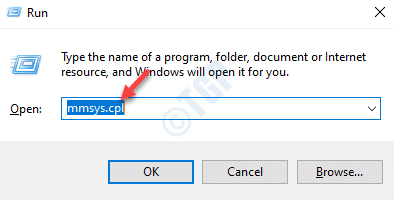
Langkah 3: Selanjutnya, di Suara jendela, di bawah Pemutaran tab, pergi ke Speaker/headphone.
Sekarang, klik pada Properti Tombol di kanan bawah.
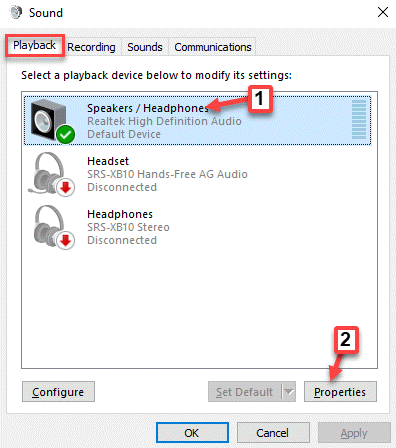
Langkah 4: Dalam Properti speaker/headphone jendela yang terbuka, pergi ke Level tab.
Di sini, pergi ke Speaker/headphone bidang dan klik pada Keseimbangan tombol.
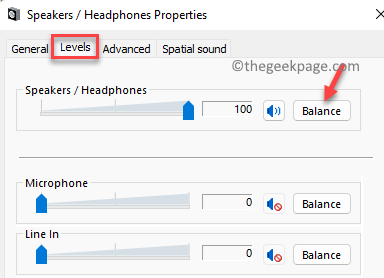
Langkah 5: Sekarang, di kecil Keseimbangan jendela yang terbuka, sesuaikan Kiri (l) Dan Kanan (r) Pengaturan volume sesuai kebutuhan Anda.
Tekan OKE untuk menyimpan perubahan.
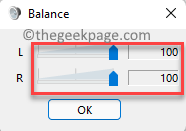
Langkah 6: Akhirnya, di Level bagian di bawah Properti speaker/headphone jendela, tekan Menerapkan kemudian OKE untuk menerapkan perubahan dan keluar.
Sekarang, coba periksa Kiri Dan Benar suara audio di pc windows 11 Anda dan harus berfungsi dengan baik sekarang.
- « Cara mencetak email dari Outlook atau Outlook.com
- Cara Memperbaiki Zoom terus menabrak masalah di Windows 11, 10 »

